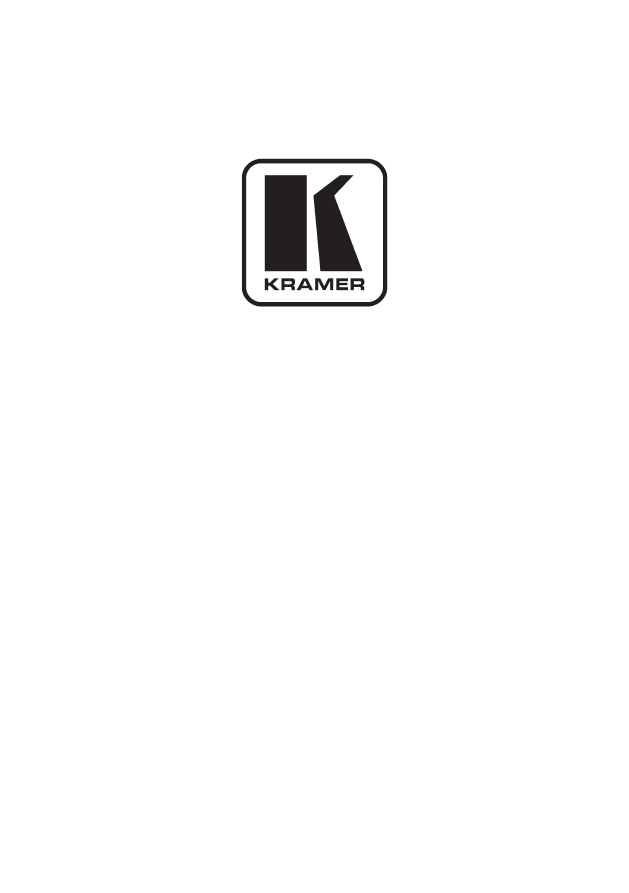
Kramer Electronics, Ltd.
РУКОВОДСТВО ПО
ЭКСПЛУАТАЦИИ
матричные коммутаторы видеосигнала
RGBHV и балансного аудиосигнала
Модели:
VP‑88ETH,
VP‑84ETH,
VP‑82ETH,
VP‑66ETH,
VP‑64ETH
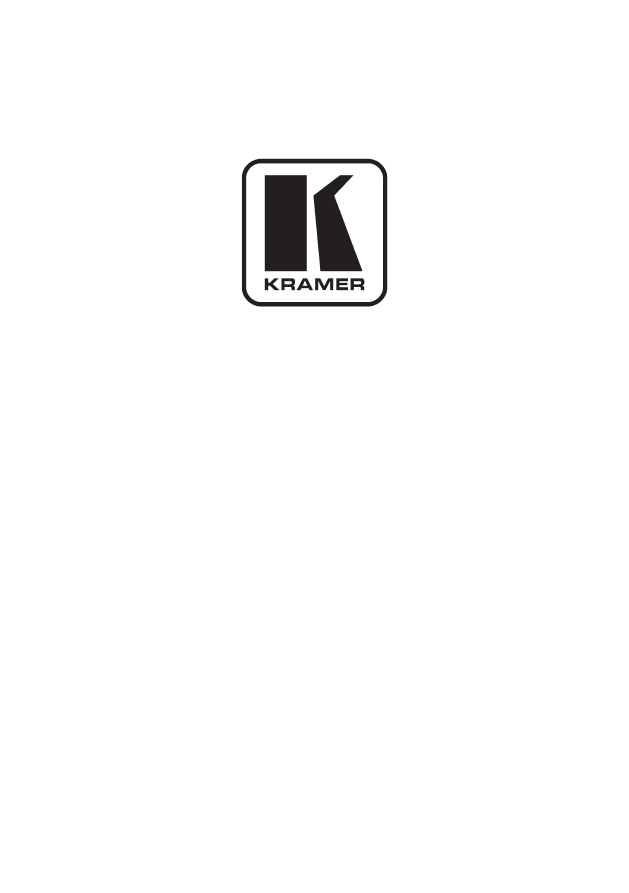
Kramer Electronics, Ltd.
РУКОВОДСТВО ПО
ЭКСПЛУАТАЦИИ
матричные коммутаторы видеосигнала
RGBHV и балансного аудиосигнала
Модели:
VP‑88ETH,
VP‑84ETH,
VP‑82ETH,
VP‑66ETH,
VP‑64ETH